HighMark Security hướng dẫn cách sửa lỗi camera Yoosee đơn giản và nhanh nhất bên dưới giúp bạn tự sửa được camera wifi Yoosee khi có sự cố.
Lỗi Camera Yoosee Không Kết Nối Được Wifi
Để khắc phục camera yoosee không kết nối được với mạng WiFi hay camera yoosee lỗi wifi ta làm theo một số cách khắc phục như sau:
- Reset thiết bị phát sóng: Đảm bảo wifi camera Yoosee đang sử dụng được kết nối ổn định trên mọi thiết bị không dây.Nếu wifi gặp vấn đề phát sóng, hãy reset lại thiết bị phát sóng bằng cách rút nguồn modem wifi, chờ khoảng 5 phút và sau đó cắm lại để kết nối.
- Xử lý lỗi xung đột IP: Nếu có xung đột IP, hãy vào cấu hình lại IP để cấp cho camera Yoosee một địa chỉ IP cố định.
- Đảm bảo nguồn điện cung cấp camera: Kiểm tra nguồn điện của camera, đảm bảo rằng không có sự gián đoạn và kết nối không bị lỏng.
- Kết nối trực tiếp bằng dây cáp: Nếu sau khi reset mà vẫn không kết nối được, hãy sử dụng dây cáp để kết nối trực tiếp giữa camera wifi và thiết bị phát sóng.
👉 Bạn có thể kết nối bằng dây cáp như sau:
- Bước 1: Lấy sợi cáp mạng LAN dùng để nối modem với máy tính ra cắm camera Yoosee và đầu còn lại cắm trực tiếp vào modem hay bộ phát WiFi. Đợi khoảng 30 giây đến 1 phút cho camera kết nối mạng internet sau đó bạn sẽ thấy camera ở tình trạng trực tuyến bên trong phần mềm Yoosee.
- Bước 2: Truy cập vào trong mục ” Cài Đặt ” của camera Yoosee
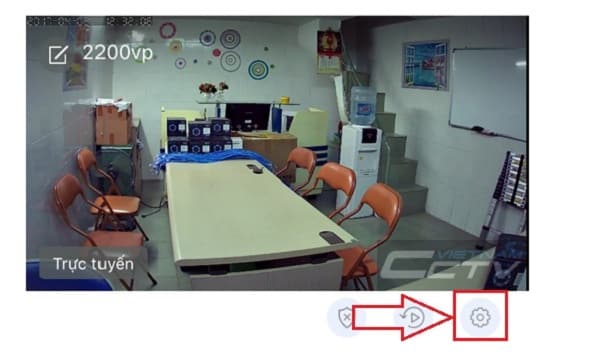
- Bước 3: Chọn tiếp mục “thiết lập mạng“
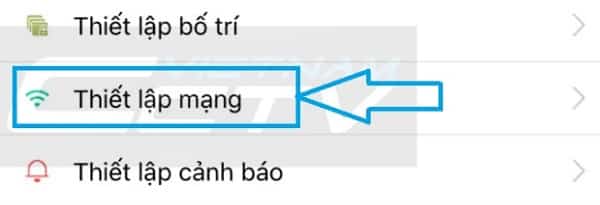
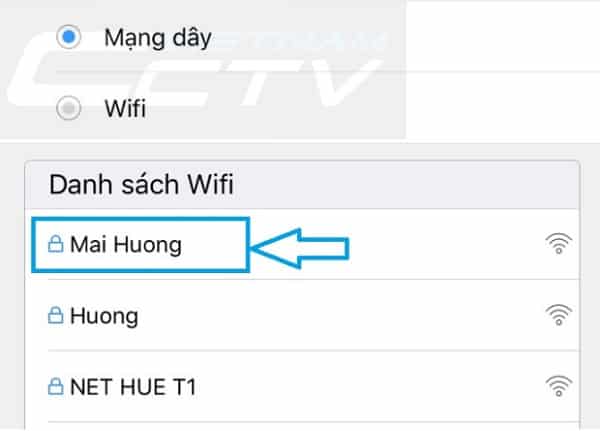
- Bước 5:
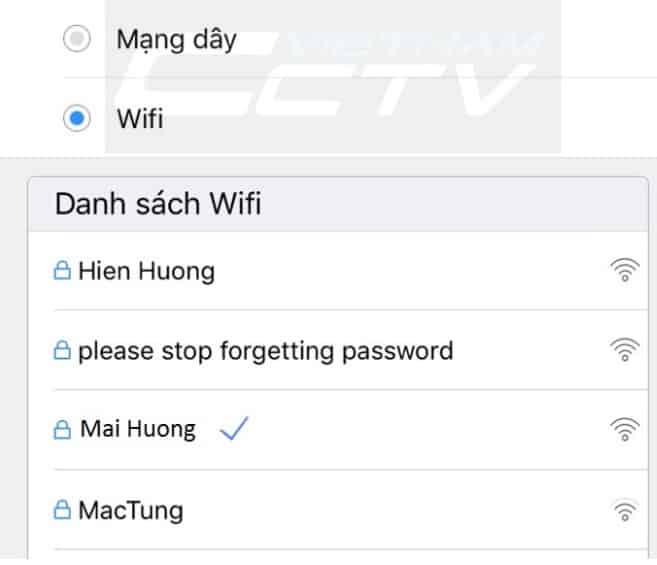
.
Nếu bạn thấy camera hiển thị trở lại vậy là sửa lỗi camera Yoosee không kết nối được wifi THÀNH CÔNG rồi nhé.
Tham khảo thêm cách fix lỗi 🍁 Camera Yoosee Không Tìm Thấy Wifi GW 🍁 [Không Kết Nối Được Wifi 5G]

Camera Yoosee Không Xoay Được
Khi bạn xem được camera Yoosee nhưng lại không xoay được trên khi bạn điều khiển qua phần mềm thì có thể nguyên nhân chủ yếu do PHẦN CỨNG cụ thể là cấu trưc bên trong camera.
2 nguyên nhân chính:
- Bo mạch bị lỗi (cái này thường là phải thay cả bo mạch)
- Motor bánh răng quay bị lỗi ( Đây là motor sản xuất riêng cho camera nên việc mua motor khác để thay thế là rất khó).
Do vậy khi gặp lỗi camera Yoosee không quay được này thường bạn liên hệ công ty sửa camera xem có thay thế không.
Tham khảo về hướng dẫn cách sửa lỗi 👉 CAMERA WIFI KHÔNG QUAY ĐƯỢC
Camera Yoosee Bị Sai Giờ
HighMark Security hướng dẫn cách sửa Camera Yoosee bị sai giờ bằng cách cài đặt múi giờ cho Camera Yoosee hay cài đặt thời gian cho camera Yoosee với 2 bước đơn giản như bên dưới:
- Bước 1: Bạn hãy mở ứng dụng camera Yoosee lên -> Nhấn vào biểu tượng cài đặt

- Bước 2: Tiếp theo ta chọn mục Cài đặt thời gian
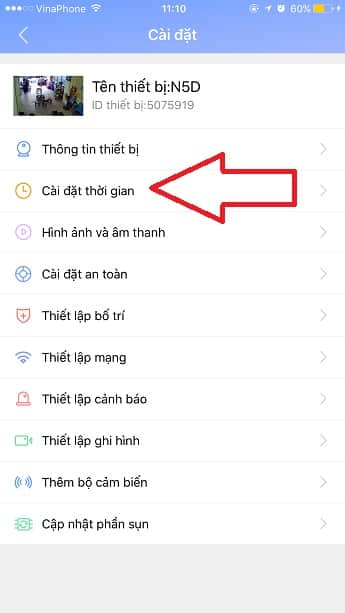
- Bước 3: Bạn nhấn chọn múi giờ +07 -> Nhấn Lưu để hoàn tất
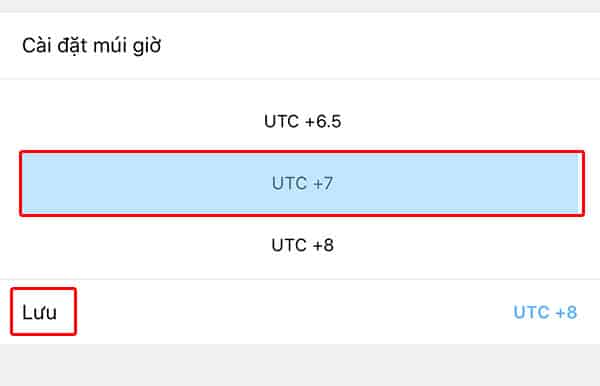
Hướng dẫn cách khắc phục lỗi 💌 Camera Yoosee Không Xem Lại Được 💌

Lỗi Camera Yoosee Báo Mạng Bận
Nếu camera kết nối thất bại hay báo mạng bận thì 99% thường là do chất lượng của kết nối mạng internet của thiết bị điện thoại, ipad hoặc của chính camera. Bạn xem nguyên nhân và cách xử lý bên dưới.
1. Nguyên nhân camera Yoosee báo lỗi mạng bận
Nguyên nhân 1: Bạn kiểm tra chất lượng kết nối của mạng wifi, 3G/4G/5G mà điện thoại hoặc ipad, máy tính đang sử dụng có tốt không.
Ví dụ bạn vào thử youtube và tải video mãi không xem được hoặc xem với chất lượng cực thấp thì nguyên nhân do kết nối wifi, 3g/4g/5g trên điện thoại.
Nguyên nhân 2: Nếu tín hiệu internet trên điện thoại hoạt động tốt thì kiểm tra mạng internet ở nhà bạn mà camera đang kết nối đến.
- Nếu có quá nhiều kết nối tiêu tốn băng thông như xem video trên youtube, dùng tivibox xem truyền hình qua internet thì bạn hãy tạm dừng các kết nối này.
2. Cách xử lý camera Yoosee cứ báo mạng bận
- Cách khắc phục 1: Thử kết nối điện thoại của bạn với mạng wifi có tín hiệu tốt hơn hoặc chờ đến khi tín hiệu internet tốt bạn kết nối trở lại.
- Khởi động lại điện thoại của bạn nếu cần thiết.
- Cách khắc phục 2: Rút nguồn điện ra và cắm lại modem wifi để reset kết nối, hoặc đổi mật khẩu wifi để phòng trường hợp kết nối lạ bên ngoài xâm nhập chiếm băng thông mà bạn không biết.
- Hoặc reset modem và đổi mật khẩu mạng wifi thì camera sẽ báo ngoại tuyến luôn
- Lúc này bạn dùng que tăm cắm vào lỗ reset camera Yoosee, nghe tiếng “Sẹc” là reset thành công camera trở về mặc định. Sau đó cài đặt kết nối lại như ban đầu là được. Xem hướng dẫn 👉👉 Cách Cài Đặt Camera Yoosee Trên Điện Thoại

Camera Yoosee Bị Giật
Hiện tượng camera Yoosee bị giật hay đơ, lag thường gặp do nhiều nguyên nhân khác nhau.
1. Một số nguyên nhân camera yoosee bị lag
- Thường do thiết bị phát wifi yếu
- Bố trí camera Yoosee quá xa so với wifi
- Lỗi do bộ phận thu phát sóng trên camera yoosee
2. Cách khắc phục camera Yoosee bị giật
Hiện tại Camera Yoosee bị lag chúng ta tiến hành các bước sau:
- Kiểm tra lại kết nối cho camera Yoosee
- Khoảng cách camera Yoosee có xa modem wifi quá không
- Tăng cường thiết bị phát wifi như bộ lặp hay kích sóng wifi (repeater wifi)
Xem ngay 👉 Clip Hack Camera Gái Xinh

Lỗi Camera Yoosee Không Nhận Thẻ Nhớ
Về lỗi camera Yoosee không nhận thẻ nhớ thì nhiều, một số nguyên nhân chính bên dưới:
- Chọn thẻ nhớ không đúng loại
- Lắp thẻ nhớ sai cách. Hướng dẫn 👉 Cách Lắp Thẻ Nhớ Vào Camera Yoosee
- Mua phải thẻ nhớ hàng nhái, kém chất lượng. Xem ngay 👉 2 Cách Kiểm Tra Thẻ Nhớ Chính Hãng
Bạn có thể xem cách xử lý chi tiết 😍 Lỗi Camera Yoosee Không Nhận Thẻ Nhớ 😍 [Khắc Phục 100%]

Camera Yoosee Bị Lỗi Màu
Camera Yoosee bị lỗi màu hay camera yoosee mất màu do rất nhiều nguyên nhân bên dưới:

Camera Yoosee bị đen trắng
- Do thiếu ánh sáng: Do cảm biến của thiết bị camera Yoosee chưa nhận đủ ánh sáng hoặc cảm biến ánh sáng đó quá cũ nên trong ánh sáng yếu thiết bị camera Yoosee bị mất màu.
- Khắc phục: Thắp thêm điện cho camera Yoosee hoặc chuyển camera đến chỗ đón ánh sáng tốt hơn.
- (Nếu ban đêm nhà bạn không bật điện và trời tối đen thui thì camera Yoosee chuyển sang chế độ camera hồng ngoại đen trắng là điều bình thường nhé)
- Lưu ý: Không lắp camera quan sát từ trong nhà soi nhà ra ngoài để tránh hiện tượng ngược sáng dẫn đến camera yoosee bị mất màu và tối hình
Nếu bạn đã thử khắc phục bằng cách trên nhưng vẫn không được thì có nghĩa camera của bạn đã bị lỗi cảm biến lúc này bạn cần liên hệ kỹ thuật của các đơn vị để sửa chữa.
Camera Yoosee bị nhòe màu hay bị mờ
- Nguyên nhân: Một trong những nguyên nhân phổ biến khiến cho camera yoosee bị mờ là do bụi bẩn, hơi nước bám vào ống những bởi những tác động từ môi trường xung quanh.
- Cách xử lý camera Yoosee bị nhòe màu: Ngắt toàn bộ nguồn điện tháo lấy ống kính bảo vệ mắt camera, dùng một chiếc khăn ẩm lau sạch toàn bộ bụi bẩn, hơi nước.
Camera Yoosee bị sọc
- Nguyên nhân camera Yoosee bị sọc:
- Một trong những nguyên nhân chính có thể gây camera yoosee bị nhiễu, camera yoosee bị sọc ngang là nguồn sáng chiếu trực tiếp ngược sáng đến camera của bạn.
- Một khi điều này xảy ra, camera giống như mắt của chúng ta, nó sẽ không thể truyền dữ liệu hình ảnh một cách rõ ràng dẫn đến xuất hiện tình trạng nhiễu.
- Nếu camera Yoosee phải đối mặt với ánh sáng chói lọi thì các điểm ảnh sẽ bị choáng ngợp và các đường ngang mà bạn nhìn thấy là nhiễu điện cơ bản của cảm biến ánh sáng.
- Cách khắc phục camera Yoosee bị sọc:
- Để giải quyết vấn đề này, hãy giảm lượng ánh sáng hoặc thay đổi góc của camera quan sát.
- Một cách để giảm ánh sáng là chỉnh lại góc camera Yoosee hoặc che thêm mái vòm trên đỉnh camera.

Camera yoosee bị nhiễu
- Nguyên nhân camera Yoosee bị nhiễu:
- Trong một số trường hợp, các hiện tượng camera Yoosee bị nhiễu cho thấy có một thành phần nguồn AC 60 Hz trong video.
- Điều này có nghĩa là nguồn điện camera nhận được không đúng và cần được thay đổi.
- Cách khắc phục camera Yoosee bị nhiễu:
- Để giải quyết vấn đề camera Yoosee bị nhiễu, bạn có thể thay đổi nguồn điện vì nó có thể không được lọc hiệu quả cho dòng camera của bạn.
- Hoặc nguồn điện lâu ngay bạn dùng bị suy hao
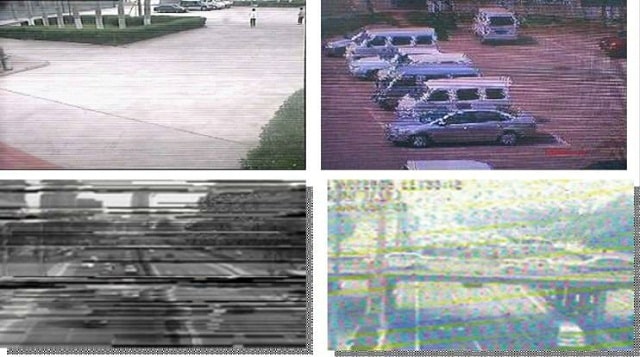
Xem cách xử lý 🌻 Camera Bị Nhiễu Sóng, Sọc, Gợn Sóng 🌻 [Nguyên Nhân + Cách Xử Lý 100%]

Lỗi Camera Yoosee Không Lên Hình
Có rất nhiều nguyên nhân dẫn đến camera Yoosee không lên hình, bạn tham khảo ngay bên dưới và xem ngay cách xử lý lỗi khi gặp tình trạng này.
1. Nguyên nhân Camera Yoosee không lên hình
Lỗi camera Yoosee không lên hình thường chung chung và do nhiều nguyên nhân khác nhau dẫn đến lỗi này:
- Do camera Yoosee bị hỏng
- Nguồn nuôi điện 12V cấp cho camera bị hỏng
- Kết nối wifi bị lỗi, wifi bị lỗi…
- Lỗi phần mềm
2. Cách khắc phục camera Yoosee không lên hình
- Kiểm tra adapter cung cấp điện cho camera Yoosee có còn hoạt động hay không ( hoặc đã cháy ). Nếu cục nguồn bị hỏng thì ta mua cục nguồn khác thay vào là được
- Nếu nguồn ổn định thì bạn kiểm tra wifi nhà bạn và thử bằng cách dùng điện thoại của bạn truy cập internet.
- Khởi động lại camera Yoosee
Xem thêm cách sửa 👉 Camera Bị Mất Tín Hiệu

3. Camera Yoosee có tiếng không có hình
- Thường lỗi này làm Camera Yoosee bị mất hình nhưng vẫn có tiếng do vậy khả năng cao là cảm biến camera Yoosee bị hỏng.
Lỗi Camera Yoosee Không Reset Được
Nếu camera Yoosee của bạn không thể reset được, có thể do một số nguyên nhân sau:
- Nút reset bị lỏng hoặc hỏng: Kiểm tra nút reset và thay thế nếu cần
- Camera thiếu nguồn điện: Đảm bảo rằng camera đã được cắm nguồn điện và đèn LED của camera đã bật
Xem ngay cách sửa lỗi 🍁 Camera Yoosee không reset được 🍁 (Thành Công 100%)

Camera Wifi Yoosee Báo Lỗi Mật Khẩu
Nếu camera Wifi Yoosee của bạn báo lỗi mật khẩu bạn có thể thử các cách sau để khắc phục như sau:
- Kiểm tra lại mật khẩu: Đảm bảo rằng bạn nhập đúng mật khẩu đã đặt cho camera.Nếu bạn đang sử dụng mật khẩu mặc định, hãy thử nhập “123” hoặc “12345678” tùy thuộc vào model của camera. Xem chi tiết 👉👉 Mật Khẩu Mặc Định Camera Yoosee
- Reset camera: Nếu bạn quên mật khẩu, bạn có thể reset camera về cài đặt gốc bằng cách sử dụng que tăm chọc vào lỗ reset ở dưới thân máy và giữ khoảng 30 giây.Sau khi reset, camera sẽ khôi phục mật khẩu về mặc định.
- Liên hệ hỗ trợ kỹ thuật: Nếu bạn đã thử các bước trên mà vẫn không giải quyết được vấn đề, hãy liên hệ với trung tâm bảo hành hoặc dịch vụ sửa chữa camera Yoosee để được hỗ trợ.
Tặng 🍁 Thẻ Cào Miễn Phí Hôm Nay 🍁

Lỗi Camera Yoosee Không Đủ Quyền Hạn
Về lỗi camera YooSee không đủ quyền hạn thường xảy ra khi ứng dụng Yoosee cập nhật phiên bản mới.
Để khắc phục lỗi này trên camera Yoosee bạn chỉ cần gỡ ứng dụng cũ ra sau đó tải lại phần mềm yoosee mới và nhập thông tin tài khoản vào là xem được
Camera Yoosee Bị Ngược Hình
Trường hợp camera Yoosee bị ngược hình ảnh chỉ xảy ra khi bạn lắp ngược camera lên trần nhà. Để khắc phục lỗi camera wifi YooSee bị ngược hình ảnh bạn chỉ cần vào cài đặt và tùy chỉnh lại mục hình ảnh và âm thanh.
Dưới đây là hướng dẫn cụ thể cách đảo ngược lại hình ảnh camera ip YooSee khi quý khách hàng lắp ngược:
- Bước 1: Mở app Yoosee trên điện thoại, ipad lên -> Click vào biểu tượng bánh răng để cài đặt
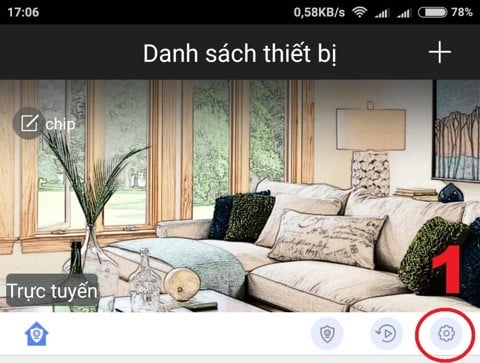
- Bước 2: Khi ấn vào biểu tượng cài đặt sẽ hiển thị tất cả các chức năng, lúc này bạn chỉ cần chú ý tới “thiết lập hình ảnh và âm thanh” và ấn vào, như hình dưới.
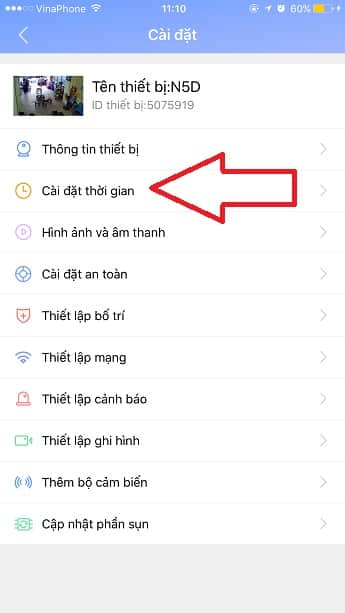
- Bước 3: Ở mục “Xoay chuyển hình ảnh” bạn gạt nút sang phải là được
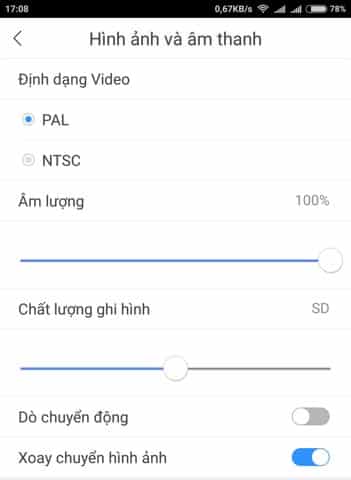
👉 Chia sẽ thêm đến bạn một số cài đặt về camera Yoosee bên dưới.
- 2 Cách Đăng Ký Tài Khoản Yoosee trên Điện Thoại
- Cách Hẹn Giờ Ghi Hình Camera Yoosee
- Cách Xem Camera Yoosee Trên Nhiều Điện Thoại
- 3 Cách Cài Đặt Phần Mềm Camera Yoosee Trên Máy Tính
- Định Dạng Thẻ Nhớ Camera Yoosee
- Cách lấy video từ camera Yoosee về điện thoại
- Camera Yoosee Bị Ngược Hình [Cách Sửa Nhanh Nhất]
Liên Hệ Hỗ Trợ Cách Xử Lý Lỗi Camera Yoosee Miễn Phí
Trên đây HighMark Security vừa giới thiệu là các lỗi camera wifi Yoosee thường gặp nhất và cách xử lý. Hy vọng giúp ích đến bạn khi camera Yoosee của bạn bị sự cố. Nếu bạn gặp lỗi nào mà chưa thể tự khắc phục được thì hãy liên hệ với chúng tôi để được hỗ trợ.
